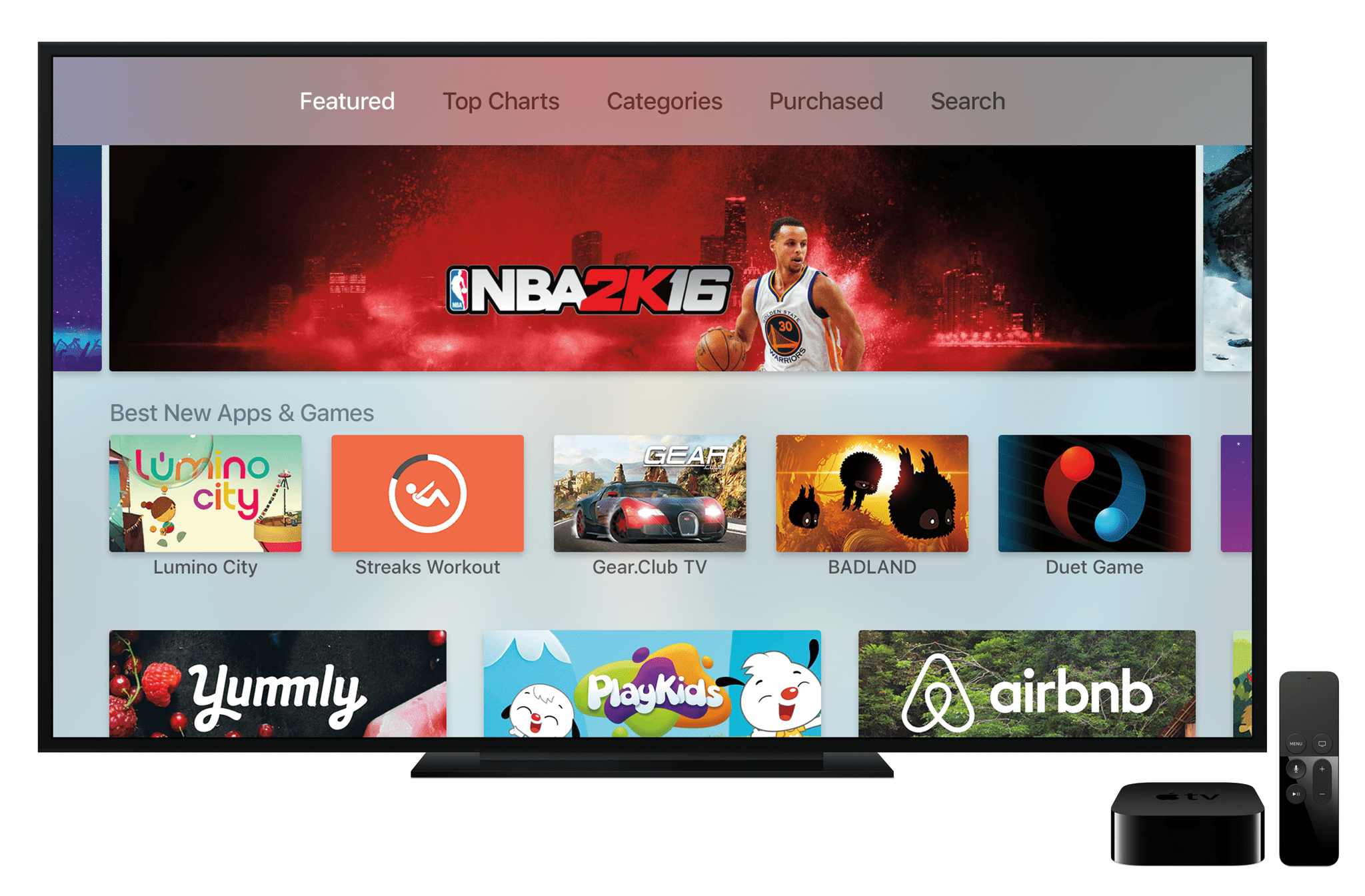Ažurirano: 1. prosinca 2015
Jedna od najboljih značajki novog Apple TV-a jest da sada možete instalirati svoje aplikacije i igre pomoću App Store u stilu iPhone. Umjesto da se ograničite na "kanale" koje Apple odobri i šalje vašem Apple TV-u, kao i na prethodnim modelima, sada možete odabrati između desetaka (uskoro stotine i tisuća, koje bih ponudio) aplikacija i igara koje pružaju nove opcije za streaming videozapisa, slušanje glazbe, kupnju i još mnogo toga.
Ako imate Apple TV i želite instalirati aplikacije na njega, pročitajte upute za korak-po-korak i savjete za uštedu vremena.
zahtjevi
Da biste instalirali aplikacije na Apple TV, trebat će vam sljedeće:
- 4. generacija Apple TV
- Siri Remote ili odgovarajuće konfiguriran daljinski upravljač treće strane
- Apple ID
- Debit ili kreditna kartica za plaćene aplikacije
Kako pronaći Apps
Da biste pronašli aplikacije, počnite s pokretanjem aplikacije Trgovina aplikacija s početnog zaslona Apple TV-a. Nakon što otvorite trgovinu aplikacija, postoje četiri načina za pronalaženje aplikacija:
- Istaknute aplikacije-Ako ste upotrebljavali aplikaciju Store na iPhoneu ili iTunesu, izgled ove trgovine aplikacija bit će poznat vama. Glavni zaslon uključuje niz aplikacija na vrhu, a zatim zbirke nedavno objavljenih aplikacija, popularnih i najprodavanijih aplikacija i aplikacija koje je Apple odabrao za promociju. Upotrijebite daljinski upravljač za kretanje po zaslonu dok ne pronađete aplikaciju koju želite instalirati
- Top ljestvice-Odaberite kategoriju najboljih grafikona u izborniku na vrhu zaslona (ako se ne prikazuje, prijeđite prstom sve do dodirne površine na daljinskom upravljaču). Kada to učinite, možete pregledavati aplikacije na način koji je većina preuzeta, najveći prodavači, najviši bruto zarada itd.
- Kategorije-Još jedna od mogućnosti u izborniku pri vrhu zaslona. Možete pregledavati aplikacije prema kategorijama kao što su igre, obrazovanje, stil života i vijesti
- Traži-Konačna opcija u izborniku najviše razine. Odaberite ga i upotrijebite zaslonsku tipkovnicu da biste upisali naziv ili vrstu aplikacije koju tražite.
Instaliranje aplikacija
Nakon što pronađete aplikaciju koja vas zanima:
- Označite ga i kliknite dodirnu podlogu da biste vidjeli zaslon s pojedinostima za aplikaciju
- Na tom zaslonu besplatne aplikacije prikazuju a Instalirati dugme; Plaćene aplikacije prikazuju cijenu. Označite gumb i kliknite dodirnu podlogu da biste započeli instalaciju
- Možda ćete morati unijeti svoju lozinku za Apple ID. Ako je tako, upotrijebite daljinski upravljač i zaslonsku tipkovnicu
- Na gumbu se prikazuje ikona koja pokazuje napredak instalacije
- Kada se aplikacija preuzme i instalira, oznaka gumba mijenja se u Otvorena, Odaberite to da biste počeli upotrebljavati aplikaciju ili idite na početni zaslon Apple TV-a. Naći ćete tu instaliranu aplikaciju, spremnu za upotrebu.
Brže napravi preuzimanja aplikacije
Cijeli postupak instalacije aplikacija na Apple TV prilično je brz i prilično jednostavan, osim za jednu stvar: unos lozinke za Apple ID.
Taj korak može biti jako neugodno jer upotreba zaslonskog zaslona Apple TV, tipkovnica s jednim slovom na vrijeme, stvarno je nezgrapan i spor. Od ovog pisanja, ne postoji način unosa lozinke glasom, koristeći Bluetooth tipkovnicu (Apple TV ih ne podržava) ili putem iOS uređaja.
Srećom, postoji postavka koja vam omogućuje da kontrolirate koliko često, ili ako morate unijeti zaporku prilikom preuzimanja aplikacija. Da biste ga koristili:
- Pokrenite postavke app na Apple TV-u
- Odaberi Računi
- Odaberi Postavke lozinke
- Na mjestu Kupnje i kupnje putem aplikacije , odaberite Tražite zaporku
- Na sljedećem zaslonu odaberite Nikada i nikada više neće biti zatraženo da unesete vaš Apple ID za bilo koju kupnju.
Također možete prestati unositi zaporku za besplatne preuzimanja slijedeći prva tri koraka gore, a zatim:
- Na mjestu Zaslon za kupnju i kupnju putem aplikacije, Odaberi Besplatna preuzimanja i prebaciti ga na Ne.
Uz to, lozinka za Apple ID nikad neće biti potrebna za instalaciju besplatnih aplikacija.